Добро пожаловать в очередной наш урок бесплатного курса по работе в Excel от WiFiGid! Здесь мы покажем вам, как можно просто отсортировать все что угодно и сделать по алфавиту в Excel. Это применяется очень часто, поэтому будет действительно просто. Повторяем за мной, и все обязательно получится
Главный способ (пользуюсь сам)
Начнем с самого простого варианта, который нужно знать всем. Работает на любой версии Excel, и будет работать в далеком будущем. Так что достаточно попробовать его один раз, и вы уже никогда этого не забудете.
- Выделяем те данные, которые будем упорядочивать. Для сортировки выделяется один столбец, в котором находятся сортируемые данные. Причем можно выбрать или целый столбец (даже с заголовком, Excel поймет), а можно просто выделить сразу нужные данные.
- Теперь обращаемся к панели управления: Главная – Редактирование – Сортировка и фильтр.
- Раскрываем ее и в списке выбираем пункт «Сортировка от А до Я».
- Если у вас в таблице несколько столбцов, то при сортировке можно захватить и все соседние данные. Для этого на следующем шаге выбираем пункт «Автоматически расширить выделенный диапазон».
- Нажимаем на кнопку «Сортировка» и радуемся.
А чтобы упорядочить по алфавиту в обратном порядке, соответственно выбираем «Сортировка от Я до А».
И обращаем внимание, что строки сортируются по алфавиту, а вот если в столбце будут только цифры, то здесь уже будут пункты по возрастанию или по убыванию. Excel многое додумывает, но суть останется та же самая. Также можно упорядочить и по дате.
Способ 2 – Контекстное меню
Этот вариант мало чем отличается от предыдущего, но может сэкономить немного времени на поиски и переключения:
- Абсолютно также выделяем нужные данные.
- Щелкаем по ним правой кнопкой мыши, и из контекстного меню выбираем «Сортировка – Сортировка от А до Я».
В остальном все то же самое. Просто немного по-другому получили доступ к сортировке.
Способ 3 – Настраиваемая сортировка
Обычно вариантов выше хватает с головой. Но реже нам нужно не просто отсортировать по одному столбцу, но и по второму, если данные в первом столбце совпадают. Допустим, герои портала WiFiGid получают ежедневно спасибки. И мы бы хотели узнать, кто за неделю получил больше всех спасибо от читателей. При этом если количество спасибок совпадает, имена нужно упорядочить по алфавиту. Делаем?
Поэтому очень важно прямо сейчас сходить в комментарии внизу этой статьи и поблагодарить автора
- Выделяем всю таблицу.
- Идем в сортировку: Главная – Редактирование – Сортировка и фильтр – Настраиваемая сортировка.
- И вот здесь рекомендую самостоятельно изучить настройки окна сортировки. Выше мы уже определили условия нашей задачи: сначала сортируем по спасибка, а уже потом по имени. Причем спасибки идут в обратном порядке (у кого больше, у того лучше), а имена в простом алфавитном:
- И получаем нужный нам результат:
На нулевую результативность Бородача не обращайте внимания, на этой неделе он просто завис в танках и не работал на поддержке
А так он замечательный специалист.



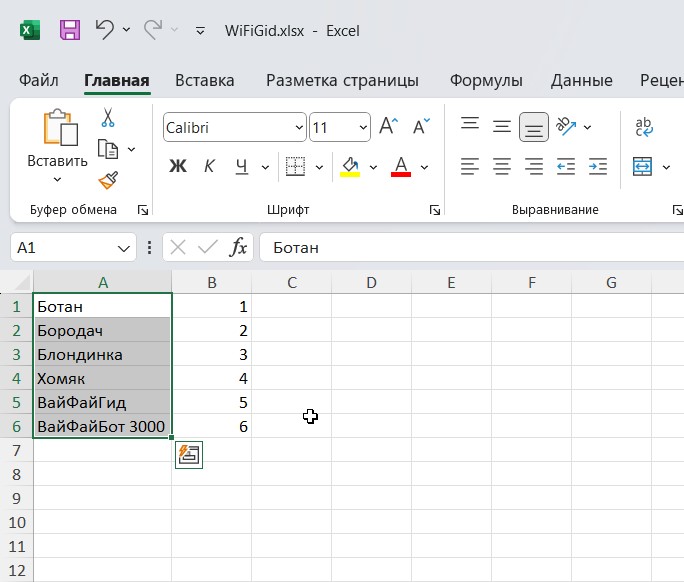
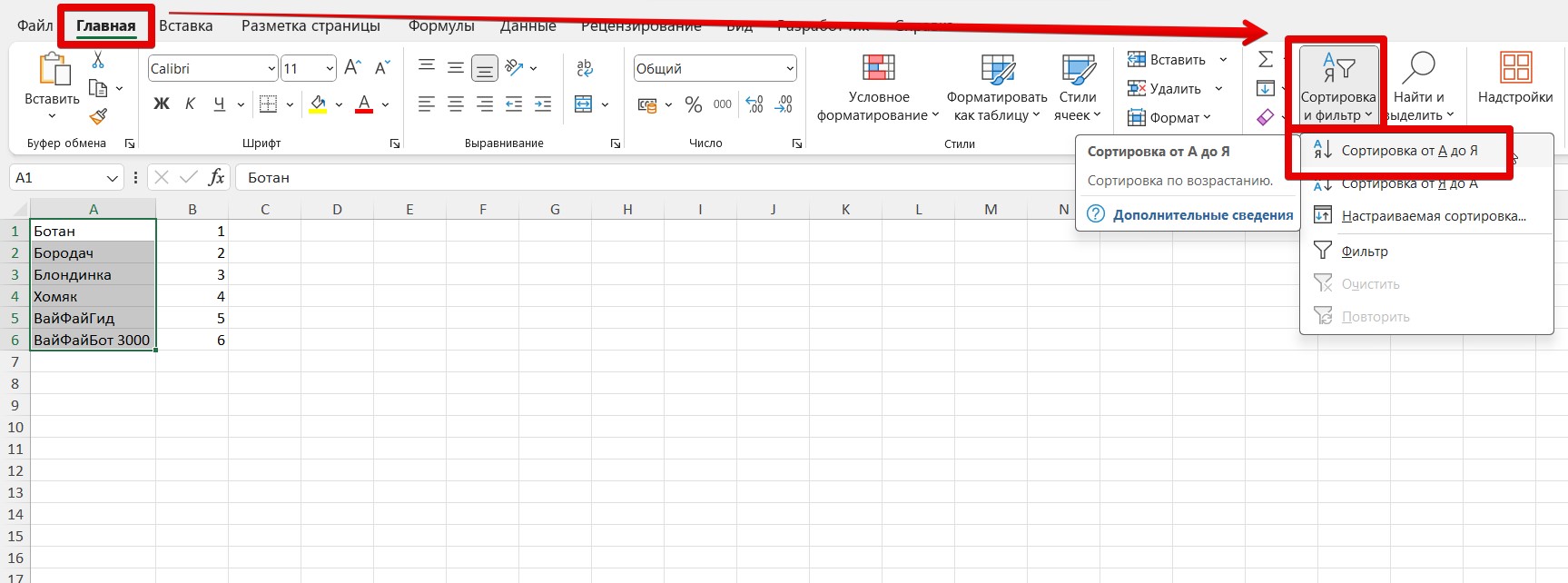
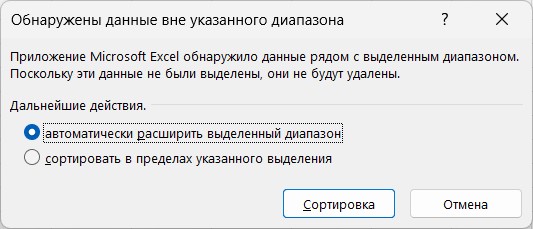
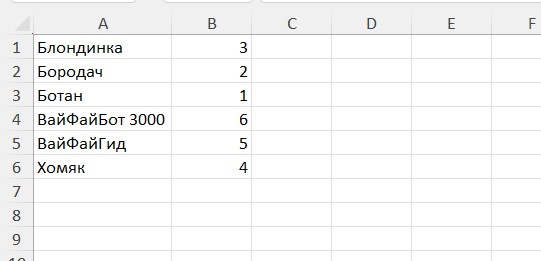
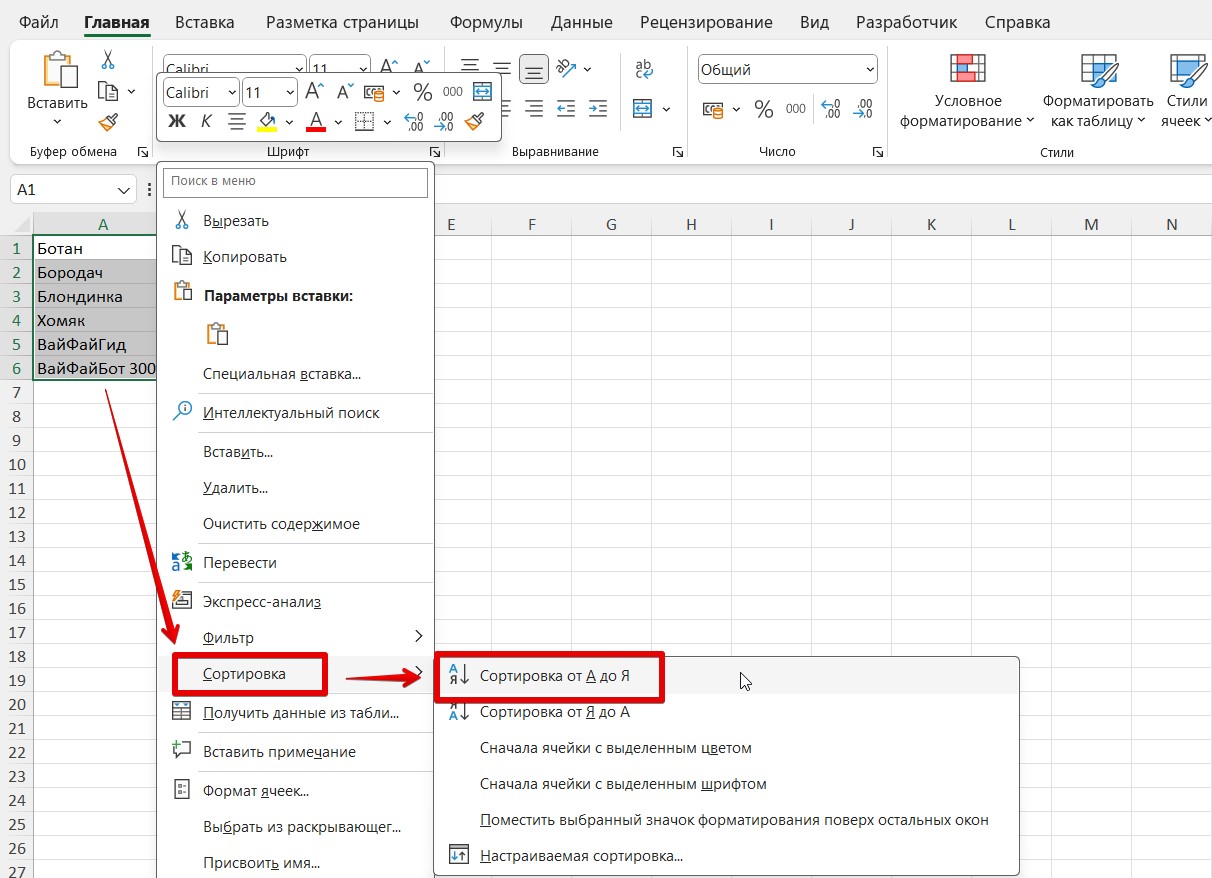
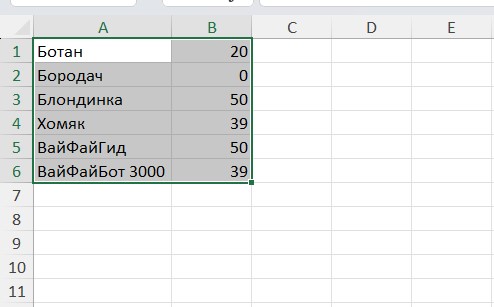
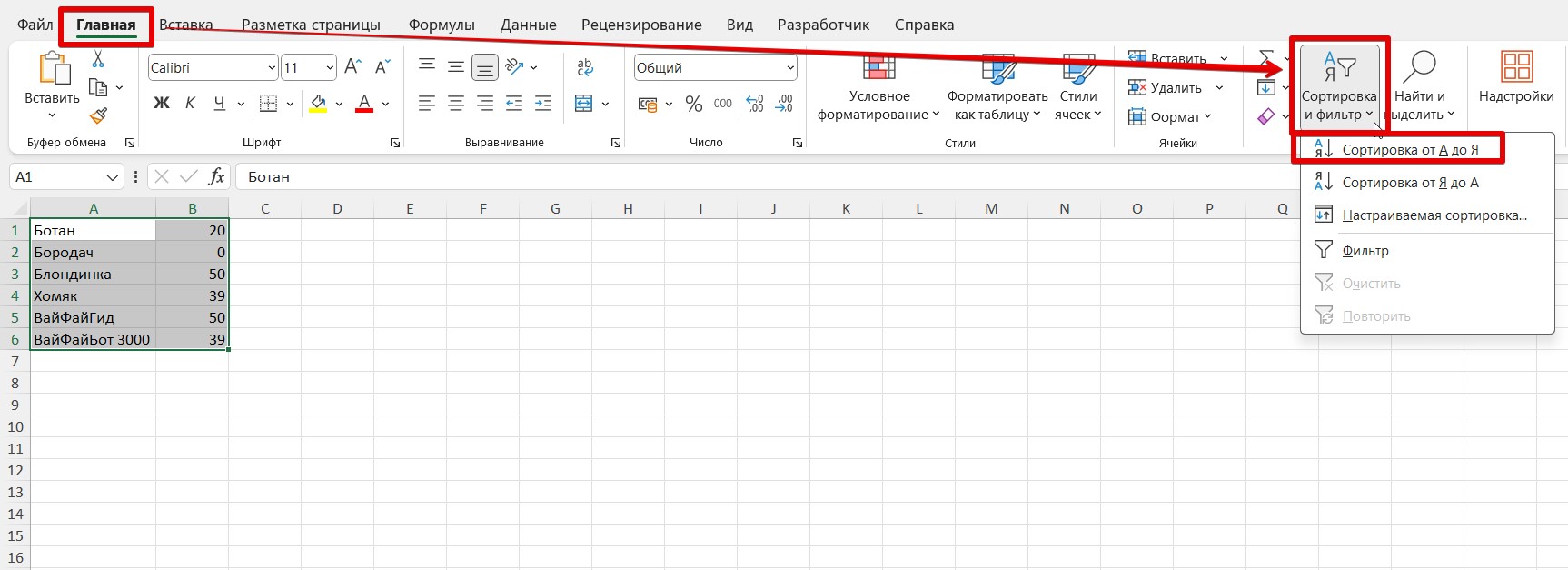
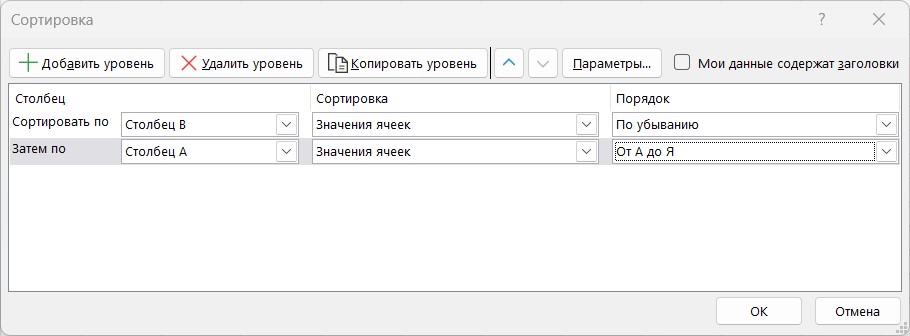
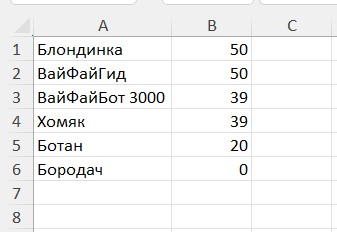





Здравствуйте! У меня получилось
прикольно, только подумал про сложную сортировку по нескольким столбцам, а они ее уже и сделали, причем реально круто